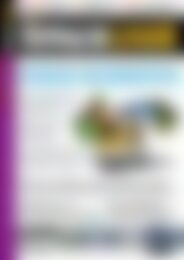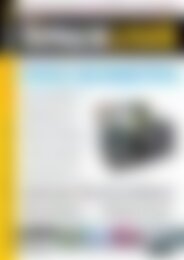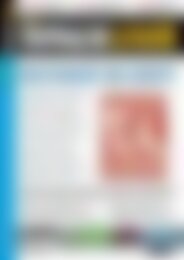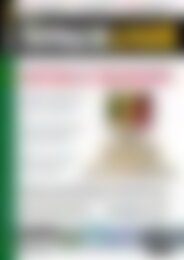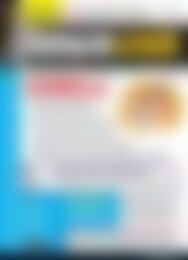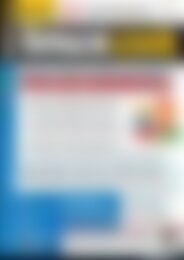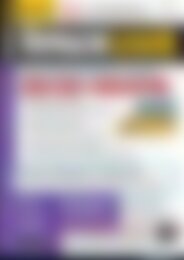Sie wollen auch ein ePaper? Erhöhen Sie die Reichweite Ihrer Titel.
YUMPU macht aus Druck-PDFs automatisch weboptimierte ePaper, die Google liebt.
Macpup 528<br />
heft-dvd<br />
Mauszeiger ähnlich wie das Apple-<br />
Pendant, indem es die einzelnen<br />
Symbole animiert vergrößert.<br />
Ein Klick auf das ganz links im<br />
Dock angeordnete Symbol öffnet<br />
das Hauptmenü von Macpup, in<br />
dem sich eine stattliche Anzahl<br />
Untermenüs finden. Diese gliedert<br />
Macpup nach Arbeitsschwerpunkten.<br />
Ganz rechts befindet sich das<br />
Konfigurationsmenü für den Enlightenment-Desktop,<br />
während<br />
dazwischen Starter für die wichtigsten<br />
Programme residieren.<br />
Diese in der Enlightenment-Nomenklatura<br />
„Module“ genannten<br />
Platzhalter können Sie selbstverständlich<br />
jederzeit erweitern.<br />
Software<br />
Die Bezeichnungen der in das<br />
Hauptmenü Anwendungen eingepflegten<br />
Untergruppen haben die<br />
Entwickler bislang noch nicht eingedeutscht.<br />
Allerdings ähneln die<br />
englischen Begriffe zu einem guten<br />
Teil den deutschsprachigen<br />
Pendants ohnehin sehr, sodass<br />
man sich trotzdem leicht zurechtfindet.<br />
Die einzelnen Anwendungsgruppen<br />
bieten, anders als<br />
man das von manch anderer<br />
schlanken Linux-Distributionen<br />
kennt, eine Fülle an Programmen<br />
und Tools, teils aus dem Puppy-<br />
Fundus, teils Drittprogramme.<br />
Allerdings suchen Sie in der<br />
Standardinstallation Boliden wie<br />
OpenOffice oder Gimp vergeblich.<br />
Lediglich der Webbrowser Firefox<br />
fand Eingang in den Softwarefundus<br />
der Standard-Distribution,<br />
und zwar in der Beta-Version 7.0.<br />
Ansonsten gibt es für nahezu alle<br />
denkbaren Anwendungsszenarien<br />
geeignete Programme, oft gleich<br />
mehrere für denselben Zweck: So<br />
finden Sie beispielsweise im Untermenü<br />
Anwendungen | Document<br />
| Text Editors allein fünf verschiedene<br />
Texteditoren.<br />
Auch in allen anderen Gruppen<br />
tummeln sich schlanke Applikationen<br />
im Überfluss. Das gilt insbesondere<br />
für die Multimedia-Sparte:<br />
So bringt Macpup von Haus<br />
aus bereits die meisten gängigen<br />
Multimedia-Codecs mit, sodass<br />
die Distribution sofort ohne umständliches<br />
Nachladen Filme und<br />
Audiodateien unterschiedlichster<br />
Herkunft abspielt.<br />
Auf die Platte<br />
Die stationäre Installation auf<br />
dem Computer erledigt Macpup<br />
in wenigen Schritten: Im Menü<br />
Anwendungen | Setup finden Sie<br />
den Eintrag Puppy universal installer,<br />
der Sie in wenigen Schritten<br />
zu einem auf der Festplatte installierten<br />
Betriebssystem geleitet.<br />
Daneben bietet Macpup im gleichen<br />
Menü auch Werkzeuge, um<br />
das System auf einem USB-Stick<br />
einzurichten oder ein modifiziertes<br />
ISO-Image anzufertigen. Es<br />
gibt sogar eine Option, um eine<br />
minimale Variante von Mac pup<br />
auf einer Diskette zu installieren.<br />
Nach dem Abschluss des Installationslaufs<br />
zeigt Macpup in einem<br />
Fenster einen Hinweis zur Bootloader-Konfiguration<br />
an, den Sie<br />
unbedingt beachten sollten. Frühere<br />
Versionen von Puppy Linux<br />
hatten bei der Festplatteninstallation<br />
in einer eigenen Par tition oft<br />
Schwierigkeiten, den Grub-Bootloader<br />
korrekt einzurichten. Im<br />
ungünstigsten Fall erkannte der<br />
Bootloader<br />
nach<br />
dem Neueinrichten<br />
weder<br />
eine parallel<br />
bestehende<br />
Linux-<br />
Installation<br />
noch<br />
die zusätzliche<br />
Puppy-<br />
Linux-<br />
Partition.<br />
Um diese gravierende Schwachstelle<br />
zu umgehen, richtet<br />
Macpup (wie auch die zugrundeliegende<br />
Puppy-Variante) ohne<br />
explizite Aufforderung keinen<br />
Bootloader mehr ein. Sofern Sie<br />
kein zweites Betriebssystem auf<br />
der Festplatte nutzen, richten Sie<br />
aus dem Live-System heraus den<br />
Bootloader Grub in wenigen<br />
Schritten über das Menü Anwendungen<br />
| System | Grub bootloader<br />
config ein. Achten Sie dabei unbedingt<br />
auf die korrekten Partitionsbezeichnungen.<br />
Haben Sie<br />
Macpup neben einer weiteren<br />
Linux-Distribution oder einem<br />
anderen Betriebssystem auf der<br />
Festplatte eingerichtet und starten<br />
dieses über den Grub-Bootloader,<br />
so fügen Sie der Konfigurationsdatei<br />
/boot/grub/menu.lst<br />
die Zeilen aus Listing 1 am Ende<br />
manuell hinzu.<br />
B Via Quickpet installieren<br />
Sie per Mausklick<br />
die gewünschten<br />
Programme.<br />
C Der grafische Paketmanager<br />
von Macpup<br />
ähnelt Synaptic und<br />
lässt sich ebenso<br />
leicht bedienen.<br />
Listing 1<br />
title Macpup 528<br />
root (hd0,X)<br />
kernel /boot/vmlinuz root=/dev/<br />
sdaX pmedia=atahd<br />
www.linux-user.de<br />
12 | 11 7